如何利用photoshop CS5批量处理并保存图片
1、用Photoshop CS5打开你要处理的全部图片文件。
2、在随便一个已打开的图片,新建新的动作窗口并录制,在图片上添加文字或者修改你要修改的部分。
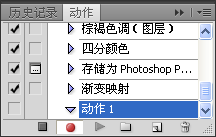
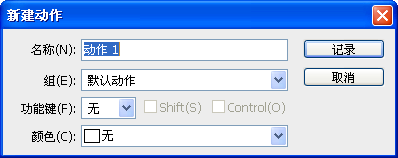
3、 修改完后保存该修改过的图片,这样有利于在后面保存不用重新在建立新的动作了。
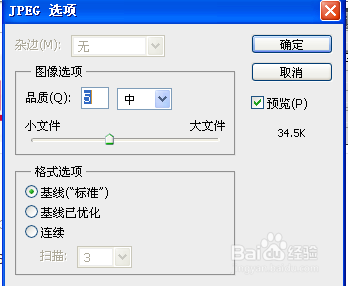
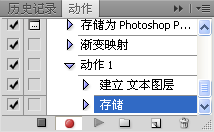
4、 点击文件-自动-批处理。会跳出一个窗口,选择已打开的文件,在动作那里选择命名为动作1。点击确定后,OK。

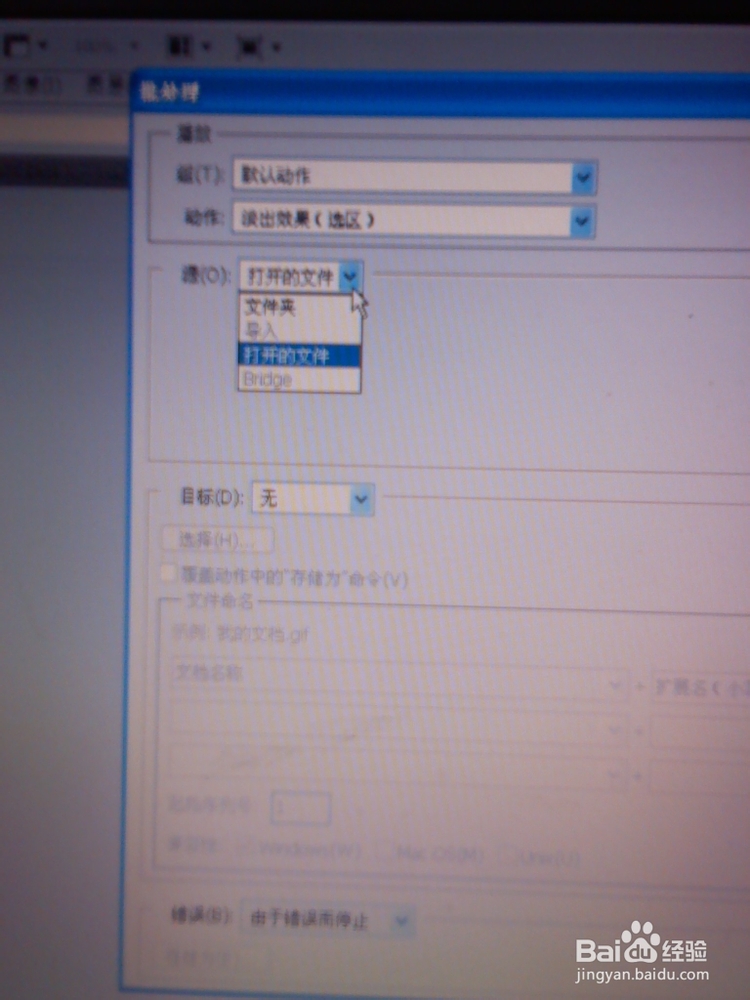
5、而如果没发选择动作1这个选项的话,返回查看你的动作是否已经停止了。
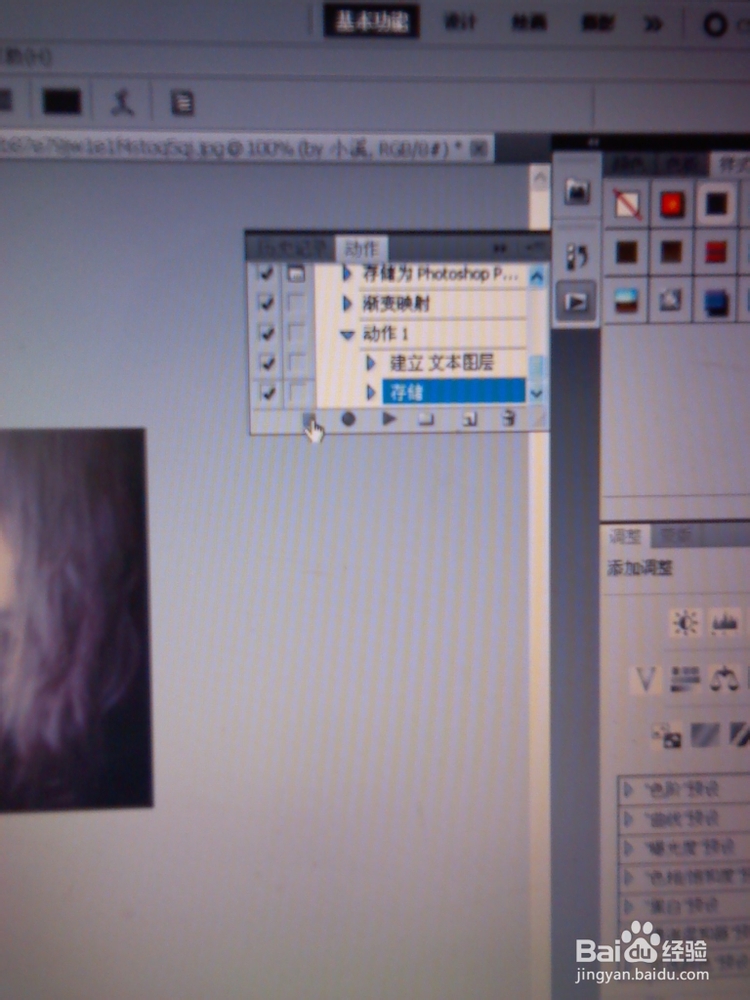
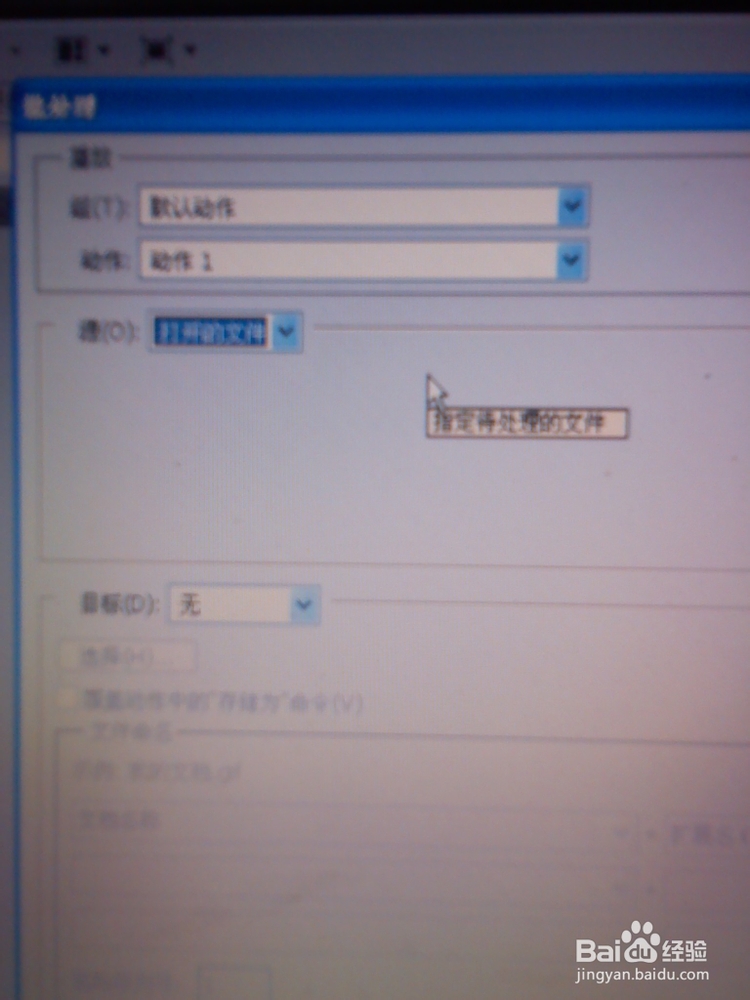
6、OK,所有批量处理保存的图片如图所示了。
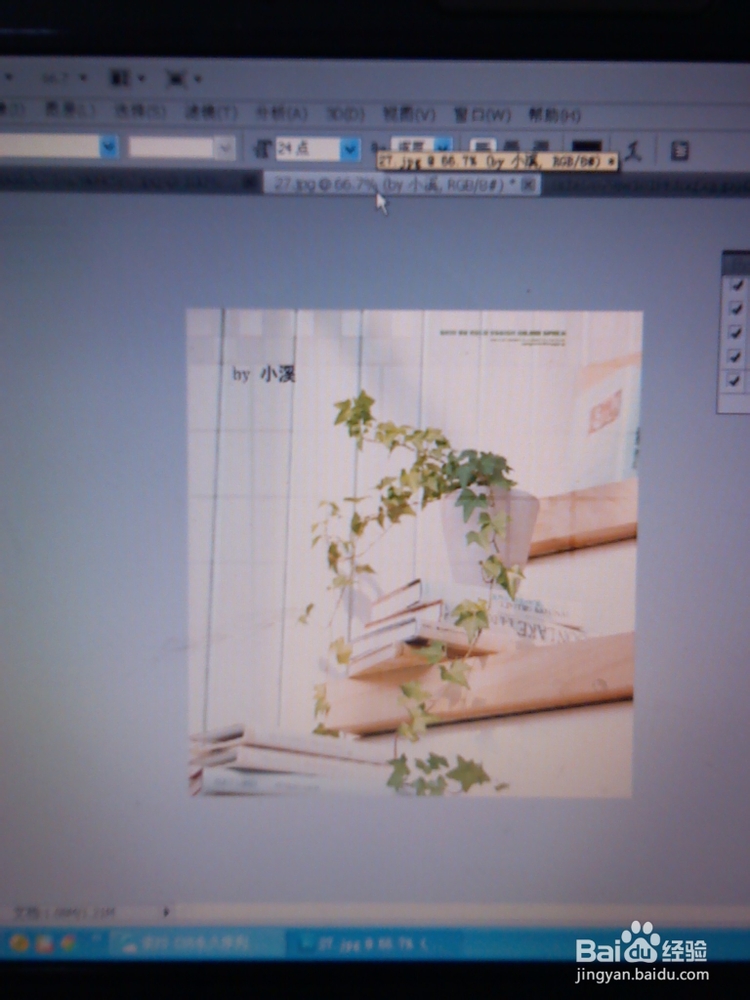

1、如果 你不知道动作在那里的话,你可以点击菜单栏-窗口。或者按快捷键ALT+F9键即可。

声明:本网站引用、摘录或转载内容仅供网站访问者交流或参考,不代表本站立场,如存在版权或非法内容,请联系站长删除,联系邮箱:site.kefu@qq.com。
阅读量:114
阅读量:73
阅读量:54
阅读量:107
阅读量:109